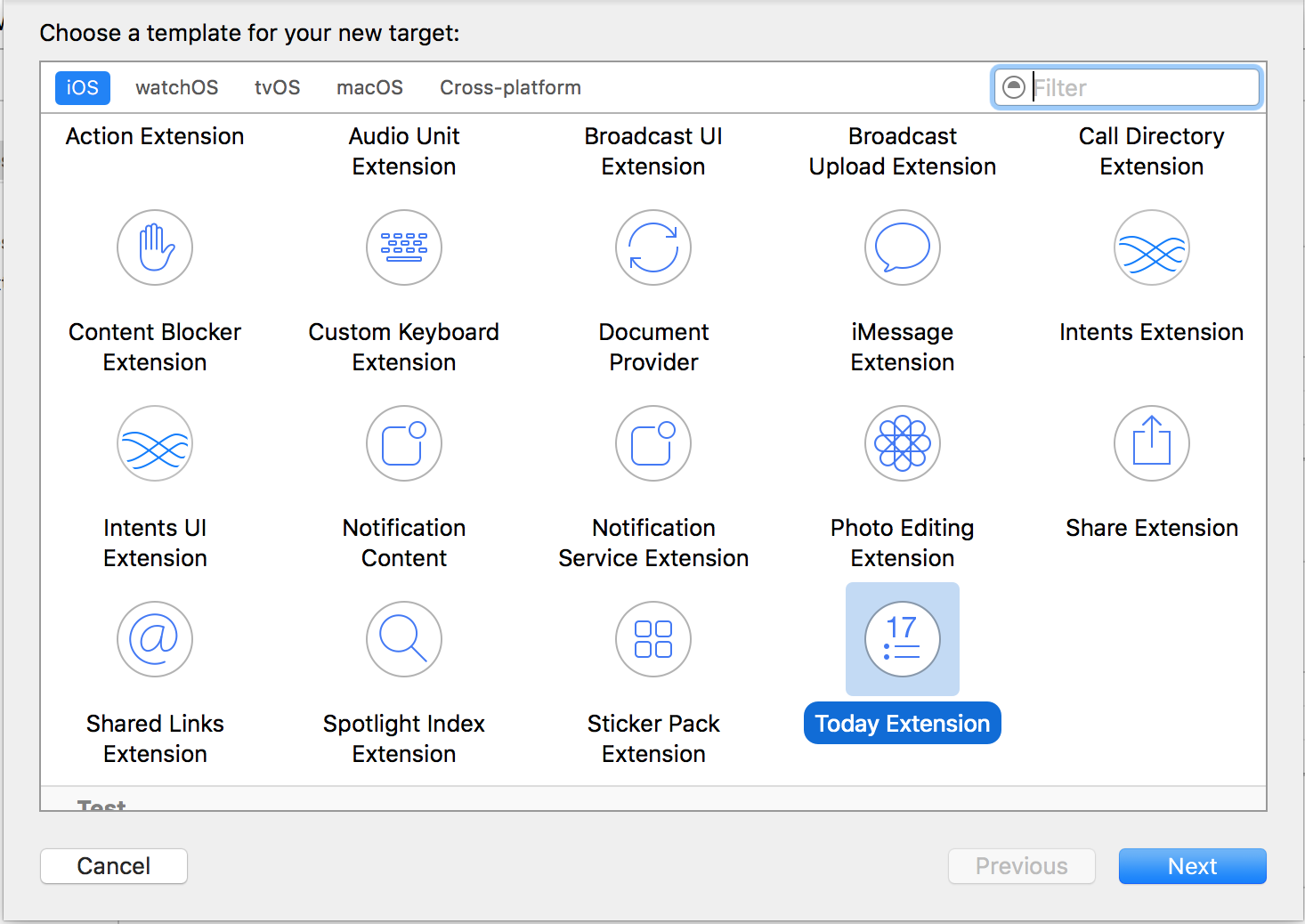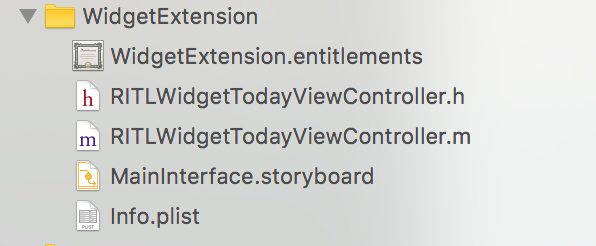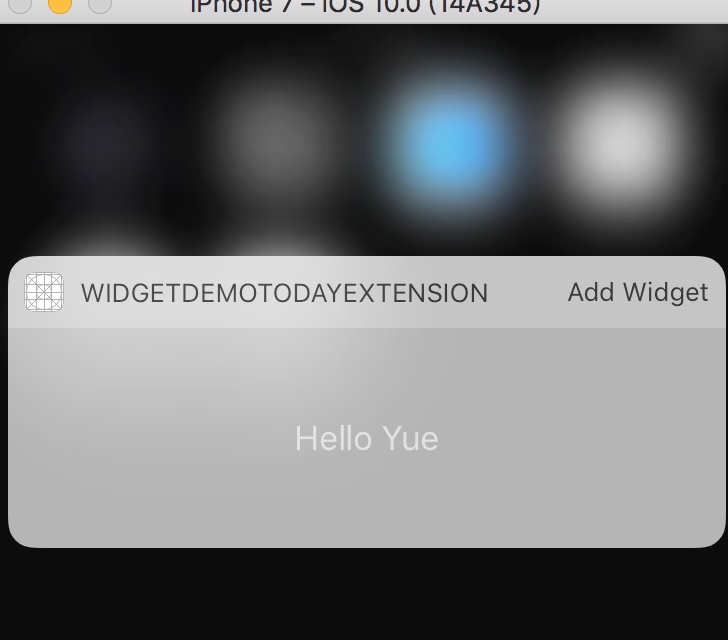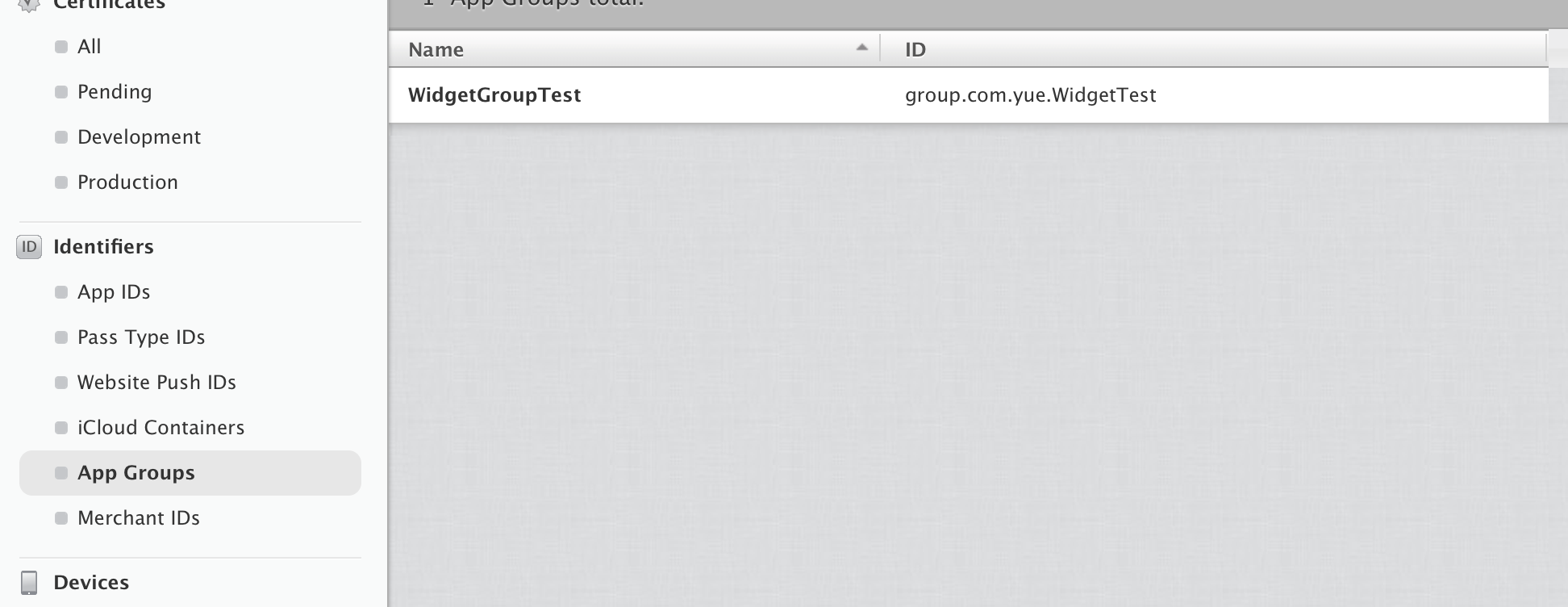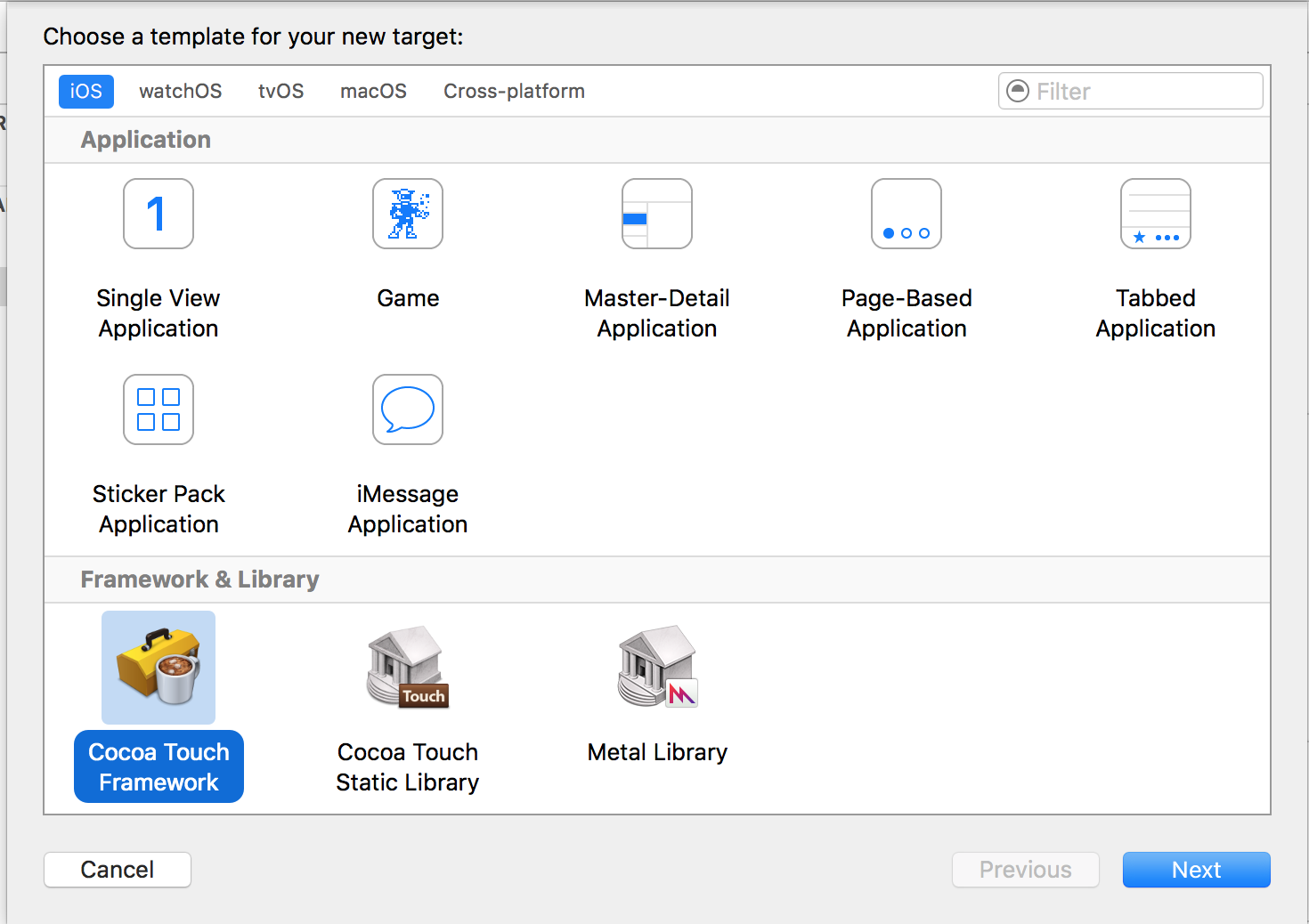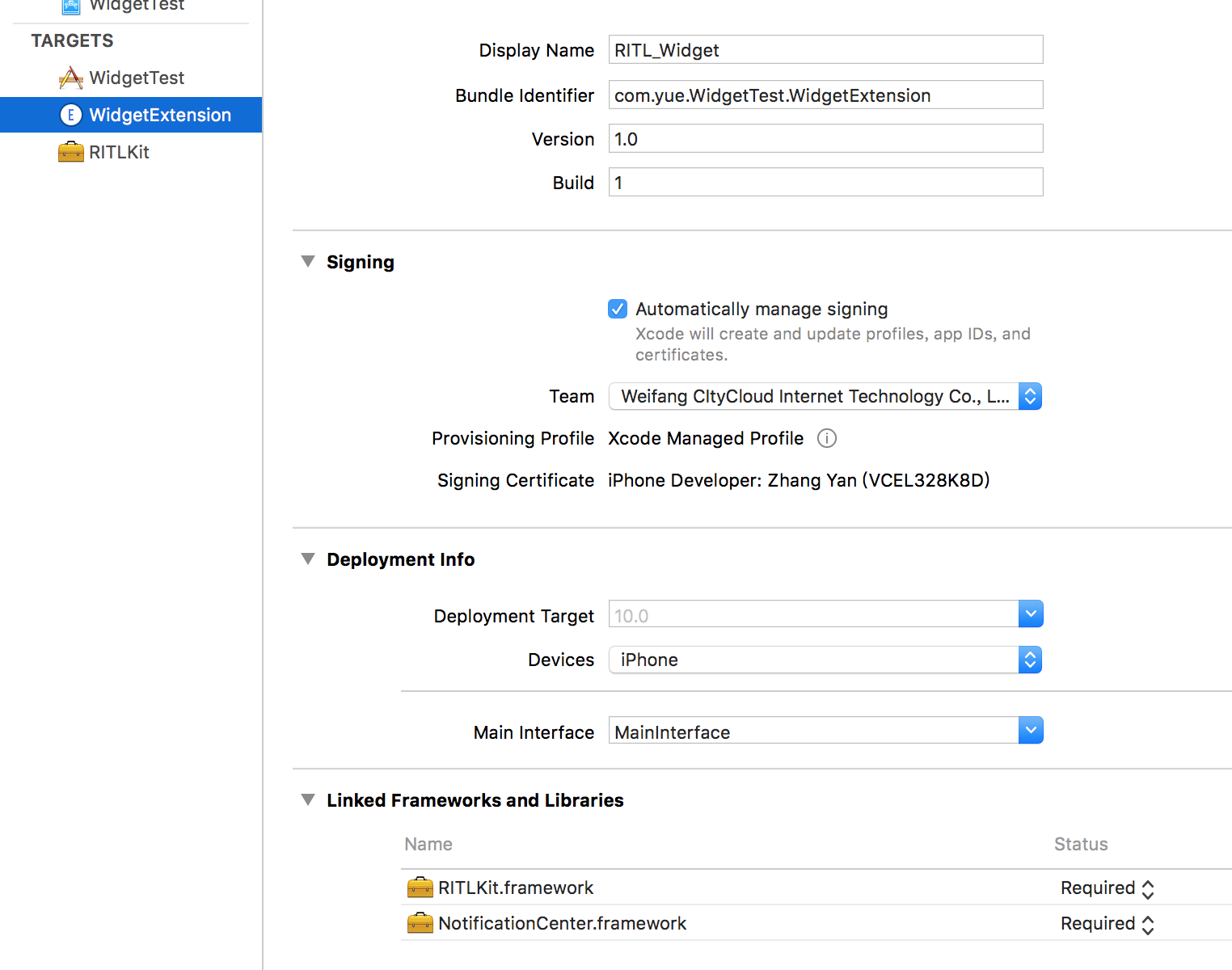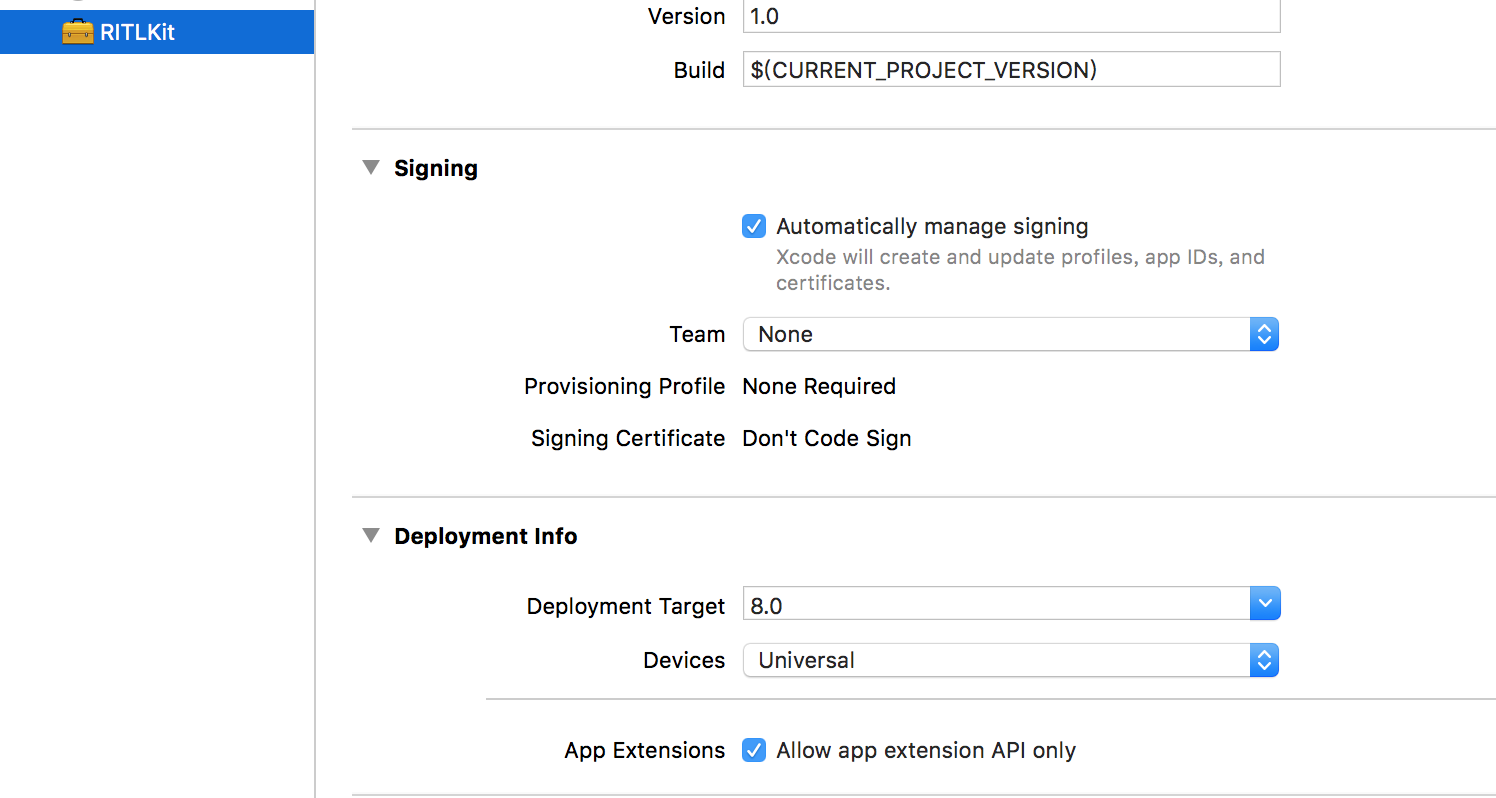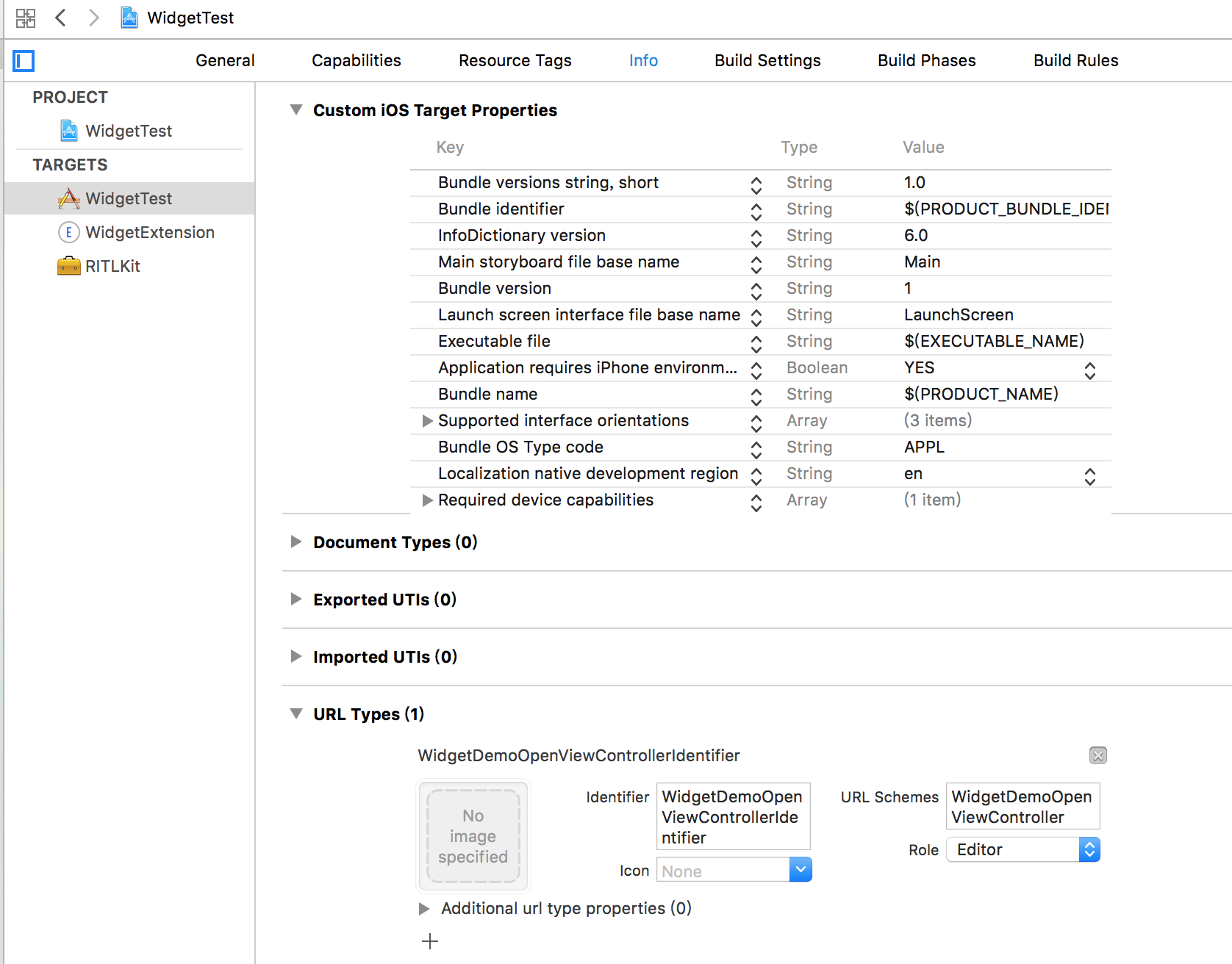本文主要是介绍iOS开发------Widget(Today Extension)插件化开发,希望对大家解决编程问题提供一定的参考价值,需要的开发者们随着小编来一起学习吧!
iOS10.0发布啦(貌似过去有点时间了吧 - -),在宏观带给我们使用体验的提升之外,更多的是带给iOS开发者一定的欣喜。因为我们又要学习新东西来适配10啦。
博文所说的Widget(以下称之为拓展应用)并不是iOS10系统新推出的插件化应用(其实早在iOS8上就已经出现啦,只不过楼主是在iOS10发布之后才算真正的关注它,实在是惭愧呀)。iOS10之前它仅仅是存在于通知那一栏中,至于多隐蔽我就不说了吧。但在iOS10之后获得重生,地位获得了巨大的提升,从这点也不难看出苹果增加了对它的重视。尽管公司的App没有适配Widget,但作为一个“后知后觉”的iOS开发者,注意到了但不研究一下就说不过去了吧?
为了避免真实情况与博文的图不太符合,这里声明一下:楼主用的IDE是最新版的Xcode8.0(没办法,还是迫不及待的进行了升级0.0),可能会与其他版本的Xcode界面不太一样
博文中的所有代码:https://github.com/RITL/WidgetDemo(如果有用请star支持一下,感谢)
预览图
这里附上Widget Demo中完成后的预览图: 这里会稍有不同,如果使用Xcode7及之前版本IDE编译的应用(后面称作宿主应用),那么找到Widget的方法如图1;如果是Xcode8编译的宿主应用,那么可以直接通过3D Touch唤起Widget,当然通过第一种也是可以的。不过两者本质是一样的。

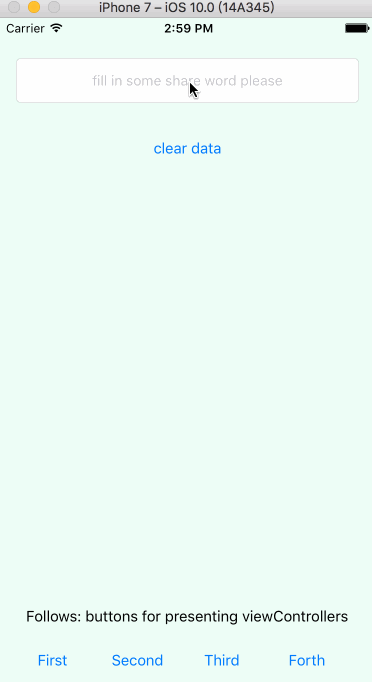
创建Widget Extension
1.首先创建一个新的Target: New->Target,Xcode8 会出现如下界面,选择Today Extension,命名为WidgetExtension:
2、创建完毕,则会出现如下文件夹,名字什么的不是问题,一般创建好的名字都为TodayViewController,我只不过是改了改名字而已O(∩_∩)O
3、这里啰嗦一句,虽然作为应用的拓展,但这两个应用是“独立”存在的,你也可以认为这拓展应用与宿主应用是两个完全独立的应用,这也就是说明在开发过程中会出现一些共享的问题,不过共享问题下面博文会有介绍。在此之前,对于拓展应用,我们也是要去开发者申请APP ID以及开发,发布证书的。
由于楼主只是为了学习,用了Xcode8的Automatically manager signing,它的作用是自动生成id以及证书。
作用细说一点就是:如果开发Team没有相应的APP ID,那么Xcode会自动生成APP ID; 如果没有创建相应的证书,那么它会自动创建证书 (当然,正常开发过程中,还是建议手动去创建ID以及配置证书吧)
4、证书都配置完毕,运行,添加Widget,就可以看到咱们的项目已经具备了Widget的拓展功能,默认的是MainInterface.storyboard上的内容啦:(我改了改Label上的字,O(∩_∩)O)
布局方式interface builder or coding
如果牵扯到UI绘制的方式,这里只需要调整一点东西即可。Demo中楼主选用的是使用storyboard完成快速布局,当然,如果开发者习惯使用代码来完成布局,依旧是可以的。需要对拓展应用的info.plist文件做如下操作:
使用interface builder
这个是默认的,如果修改了默认的storyboard,只需要将NSExtensionMainStoryboard的value修改成相应的storyboard名字即可
使用coding
首先将NSExtensionMainStoryboard字段删除,添加NSExtensionPrincipalClass字典,value为主控制器的类名即可。
使用这个方法不要忘记在todayViewController的ViewDidLoad中设置preferredContentSize属性调整大小。
数据共享
很多的时候我们需要Widget与宿主应用共享一些数据,想到数据共享,如果是单一的APP,我们的方法是很多的,比如单例,文件等形式,但由于拓展与宿主应用是两个完全独立的App,并且iOS应用基于沙盒的形式,所以一般的共享数据方法都是实现不了数据共享,这里就需要使用App Groups。
App Groups
1、首先需要在开发者网站注册一个App Groups
2、在 宿主应用 以及 拓展应用 中将App Groups打开,选中需要共享数据的group
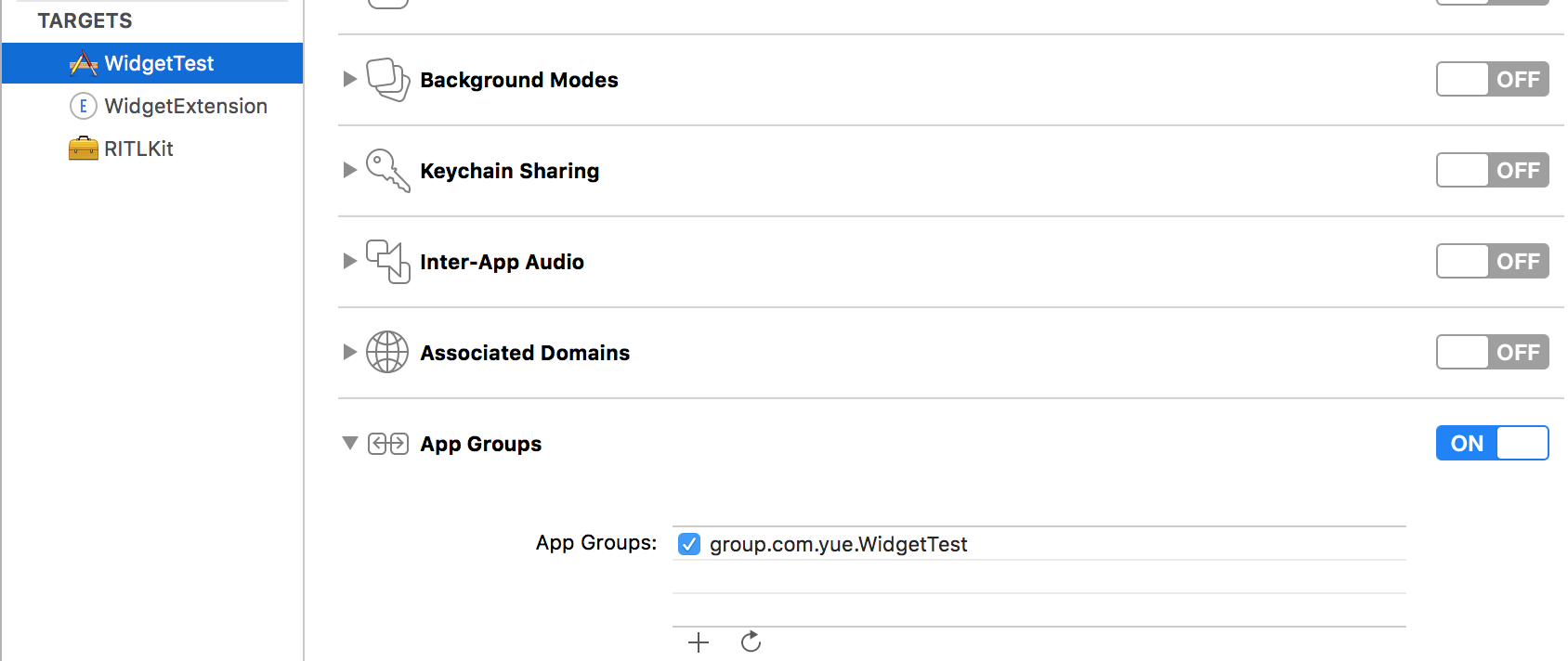
两种共享数据的方式
使用UserDefaults共享数据
NSUserDefaults大家应该都是非常熟悉的了,通常用法就是
//获取UserDefaults的单例对象,完成对应用内相关数据的持久化储存
[NSUserDefaults standardUserDefaults];正像之前所说,由于沙盒机制,拓展应用是不允许访问宿主应用的沙盒路径的,因此上述用法是不对的,需要搭配app group完成实例化UserDefaults,使用UserDefaults类进行数据共享楼主封装为RITL_ShareDataDefaultsManager
通过groups实例化UserDefaults对象的代码如下:
//组名
private static let groupIdentifier : String = "group.com.yue.WidgetTest"/// 获得userDefualt对象
private class func __userDefault() -> UserDefaults
{return UserDefaults(suiteName: RITL_ShareDataDefaultsManager.groupIdentifier)!
}存储数据方法如下,至于为什么会有open关键词(与public作用是一样的,只不过开发文档中新的API貌似都改为open了),因为楼主在Demo中将该文件分离出来了,需要实现”不同命名空间”代码共用,所以Swift默认的Internal作用域就显得权限不足了,至于如何分离下面会提及:
//存放数据的键值
private static let defaultKey : String = "com.yue.WidgetTest.value"/// 保存数据
open class func saveData(_ value : String)
{//保存数据__userDefault().set(value, forKey: RITL_ShareDataDefaultsManager.defaultKey)__userDefault().synchronize()
}获取数据的方法与保存数据很像:
/// 获取数据
open class func getData() -> String!
{//如果值为nil,表示没有存过值,返回默认的值let value = (__userDefault().value(forKey: RITL_ShareDataDefaultsManager.defaultKey))__userDefault().synchronize()guard value == nil else {return value as! String}return ""
}因为是通过文件来生成,所以必须要在必要的时候对存储的数据进行删除,如下:
/// 清除数据
open class func clearData()
{__userDefault().removeSuite(named: RITL_ShareDataDefaultsManager.groupIdentifier)__userDefault().synchronize()
}
使用FileManager共享数据
第二种方法说本质的与第一种是一样的,因为他们都是通过在本地创建文件完成数据的共享,该功能的Demo中封装成了RITL_ShareDataFileManager
与第一种不同的就是,它不但要实例化对象,还需要获得保存数据的路径,如下:
//组名
private static let groupIdentifier : String = "group.com.yue.WidgetTest"//存储的路径
private static let dataSavePathFile : String = "Library/Caches/widgetTest"/// 获得存储的路径
private class func __fileManagerSavePath() -> URL
{//获得当前的组的路径var url = FileManager.default.containerURL(forSecurityApplicationGroupIdentifier: RITL_ShareDataFileManager.groupIdentifier)//返回拼接完毕的路径url?.appendPathComponent(RITL_ShareDataFileManager.dataSavePathFile)return url!
}保存数据的方法,因为在Swift中有的方法是throw异常的,所以写法稍有不同,如下:
/// 保存数据
open class func saveData(_ value:String) -> Bool
{ //进行存储do {try value.write(to: __fileManagerSavePath(), atomically: true, encoding: String.Encoding.utf8)} catch _ as NSError {//出错return false}return true
}获取数据的方法只是读取存放的数据即可,当然Demo中存的是字符串,方法实现如下:
/// 获取数据
open class func getData() -> String
{//用于接收数据var value : Stringdo {//读取数据try value = String(contentsOf: __fileManagerSavePath())} catch _ as NSError {return ""//有误输出空字符串}return value
}必要时候不要忘记清除数据:
/// 清除数据
open class func clearData() -> Bool
{
//其实不太规范,应该先判断是否存在该文件,再进行删除do {//开始删除try FileManager.default.removeItem(at: __fileManagerSavePath())} catch _ as NSError{return false}return true
}
代码共享
这里为什么会有代码共享呢,如果上面两个存储的类写在了宿主应用目录下,那么宿主应用使用是没有问题的,but,这个时候拓展应用是获取不到这两个类的,当然,如果每个应用里都写一套不就可以了,虽然这样也能解决问题,但我很难用完美解决问题来形容他,因为这样不仅会出现命名,不好维护等众多问题,严重的时候还会带来很多问题,话不多说,如何共享代码呢?
使用Framework
这个问题在iOS8之后能够完美的用framework来解决,(如果有人问iOS7怎么办?请面壁3秒钟,Widget不是iOS8才对我们开放的么0.0)
1、与创建拓展一样,New->Target,选择Cocoa Touch Framework来创建framework,Demo中命名随便了一点,起名为RITLKit
2、将需要共享的代码从源项目的编译源中删除,添加到RITLKit中
3、将创建的framework都要链接到 宿主项目 以及 拓展应用 的Linked Frameworks and Libraries中,不要忘了,都要添加,不然可能会出现找不到文件的问题
4、这里提示一下,如果上面的步骤完成,但是在拓展中还是提示找不到文件,那么还需要做一个步骤,就是将我们的framework添加到拓展应用中Allow app extension API only选中即可,将如下:
5、以上步骤完毕之后,应该就可以在拓展以及宿主应用中实现代码共用了,但还有一点:
如果是ObjC项目,导入Objc的文件,只需使用#import"XX.h"导入即可,但是如果framework中含有Swift文件,使用#import "Project-Swift.h"是导入不进去项目的,可以使用@import RILTKit; 对创建的framework编译的文件进行导入,就可以使用Swift文件了,这件事在Demo中也已经实现。
Extension与宿主应用交互
通过点击Widget上的按钮来打开宿主应用并实现响应操作也是一种重要的交互手段,如何实现呢?
1、首先我们需要在宿主应用的Target->Info->URL Types中添加url Schemes
2、通过Widget来打开宿主应用,Demo中点击Widget中的按钮跳转至不同的界面,通过Widget打开宿主应用的操作如下:
/// 打开我的App
- (void)openMyApplication:(NSString *)title
{NSURL * url = [NSURL URLWithString:[NSString stringWithFormat:@"WidgetDemoOpenViewController://%@",title]];[self.extensionContext openURL:url completionHandler:^(BOOL success) {}];
}3、宿主App通过AppDelegate中的响应openUrl的代理方法,接收信息并发出通知来响应全局:
///
-(BOOL)application:(UIApplication *)app openURL:(NSURL *)url options:(NSDictionary<UIApplicationOpenURLOptionsKey,id> *)options
{if ([url.scheme isEqualToString:@"WidgetDemoOpenViewController"]){NSLog(@"host = %@",url.host);//发送通知[[NSNotificationCenter defaultCenter] postNotificationName:@"ExtenicationNotification" object:url.host];}return false;
}4、宿主应用中响应通知的控制器接收通知即可,比如Demo中是主页进行跳转:
//添加获得拓展打开基础应用的通知
[[NSNotificationCenter defaultCenter] addObserverForName:@"ExtenicationNotification" object:nil queue:nil usingBlock:^(NSNotification * _Nonnull note) {//获得类型NSString * type = note.object;[weakSelf presentTextController:type];}];NCWidgetProviding协议
如何仔细看,其实Widget的控制器与其他的控制器是没有区别的,只不过它履行了一个叫做”NCWidgetProviding”的协议。协议方法不多,在iOS10中新增了一个,废弃了一个,如下:
// 这个就不用多说了吧,没有很难得单词哦0.0
typedef NS_ENUM(NSUInteger, NCUpdateResult) {NCUpdateResultNewData,NCUpdateResultNoData,NCUpdateResultFailed
} NS_ENUM_AVAILABLE_IOS(8_0);/* 该方法是用来告知Widget控制器是否需要更新的一个协议方法 */
- (void)widgetPerformUpdateWithCompletionHandler:(void (^)(NCUpdateResult result))completionHandler;比如Demo中为了避免重复刷新做了如下操作:
- (void)widgetPerformUpdateWithCompletionHandler:(void (^)(NCUpdateResult))completionHandler {// Perform any setup necessary in order to update the view.// If an error is encountered, use NCUpdateResultFailed// If there's no update required, use NCUpdateResultNoData// If there's an update, use NCUpdateResultNewData//获得数据NSString * newValue = [RITL_ShareDataDefaultsManager getData];if ([newValue isEqualToString:self.textLabel.text])//表明没有更新{completionHandler(NCUpdateResultNoData);}else//需要刷新{completionHandler(NCUpdateResultNewData);}
}// iOS10 版本之后将不会再被唤起
// 用来设置Widget控制器边框间距的方法,如果出现偏差,可以调整此方法的返回值进行操作
- (UIEdgeInsets)widgetMarginInsetsForProposedMarginInsets:(UIEdgeInsets)defaultMarginInsets NS_DEPRECATED_IOS(8_0, 10_0, "This method will not be called on widgets linked against iOS versions 10.0 and later.");// iOS10 新增的方法
// 用来设置Widget是展开还是折叠状态的方法,可以设置相关的preferredContentSizes属性修改大小
- (void)widgetActiveDisplayModeDidChange:(NCWidgetDisplayMode)activeDisplayMode withMaximumSize:(CGSize)maxSize NS_AVAILABLE_IOS(10_0);保存数据的时机
这个看具体的需求,比如Demo中就是选择在宿主应用将要失去Active状态的时候进行数据的保存,实现如下:
//获得失去前台的监听[[NSNotificationCenter defaultCenter] addObserverForName:UIApplicationWillResignActiveNotification object:nil queue:nil usingBlock:^(NSNotification * _Nonnull note) {//进行数据的保存//保存当前的数据
#ifdef RITL_ShareDataType_UserDefaults//第一种保存数据[RITL_ShareDataDefaultsManager saveData:weakSelf.mainTextField.text];#else//第二种保存数据[RITL_ShareDataFileManager saveData:weakSelf.mainTextField.text];
#endif}];Widget无法展开折叠问题
2016-09-24补充
之前丢了一点,也有小伙伴们问,就是说按照上面的方式来开发插件,不能折叠的问题.
解决方案:
//在TodayViewController的ViewDidLoad里面需要设置最大展示的类型
#ifdef __IPHONE_10_0 //因为是iOS10才有的,还请记得适配//如果需要折叠self.extensionContext.widgetLargestAvailableDisplayMode = NCWidgetDisplayModeExpanded;
#endifWidget高度范围
2016-09-28补充
首先感谢一下CSDN用户qq_29012653的提示,之前没有太注意,在协议方法widgetActiveDisplayModeDidChange:withMaximumSize:打印了一下各种状态下的MaxSize:
// 5s模拟器下:
// NCWidgetDisplayModeCompact模式下:{304, 110}
// NCWidgetDisplayModeExpanded模式下:{304, 528}// 6s模拟器下:
// NCWidgetDisplayModeCompact模式下:{359, 110}
// NCWidgetDisplayModeExpanded模式下:{359, 616}//从上面来看,虽说是最大的Size,但不得不说,苹果还是把Widget的高度范围限制在了110 ~ 最大值之间
//如果设置高度小于110,那么default = 110;
//如果设置高度大于最大的616,那么default = 最大值;但折叠状态下,可能是出于规范的考虑,苹果是果断的将高度固定在110上,所以这个时候我们设置preferredContentSize属性是没有任何效果的。
更多的欢迎下载Github代码一起钻研~3Q
感谢一下博文对我的帮助,感谢
iOS开发之widget实现
WWDC 2014 Session笔记 - iOS 通知中心扩展制作入门
这篇关于iOS开发------Widget(Today Extension)插件化开发的文章就介绍到这儿,希望我们推荐的文章对编程师们有所帮助!